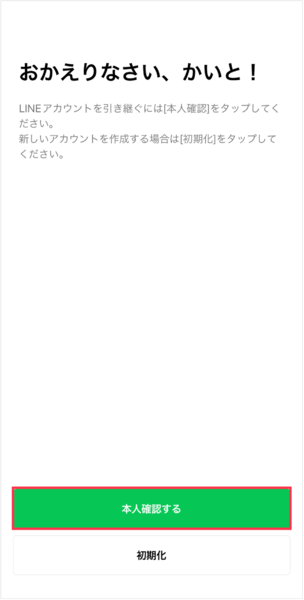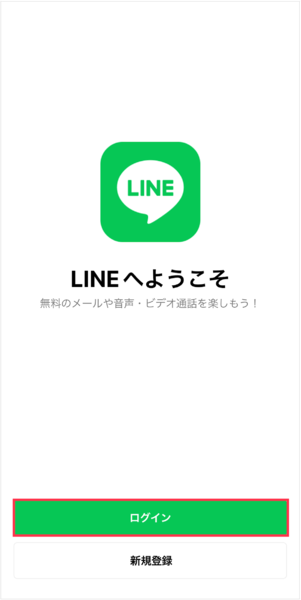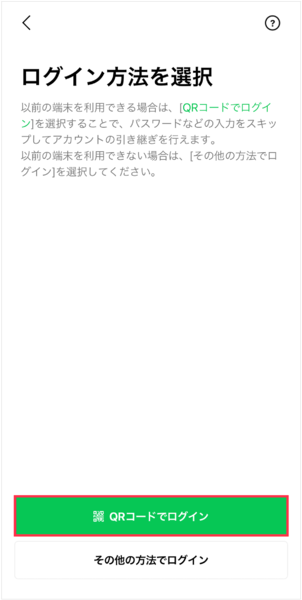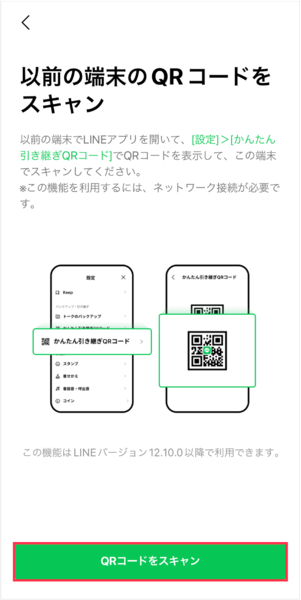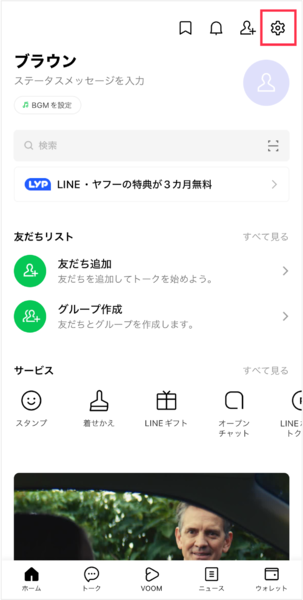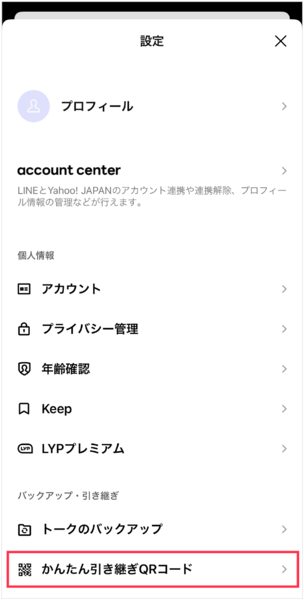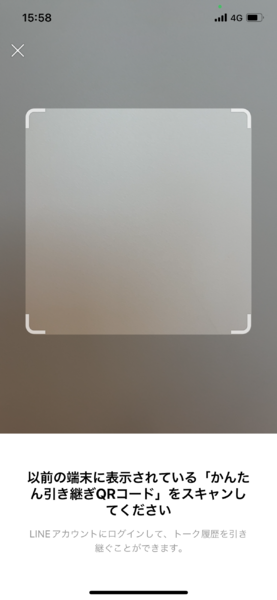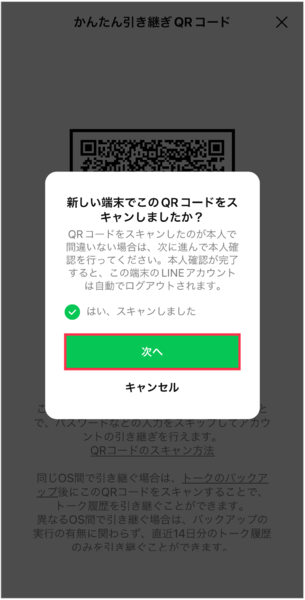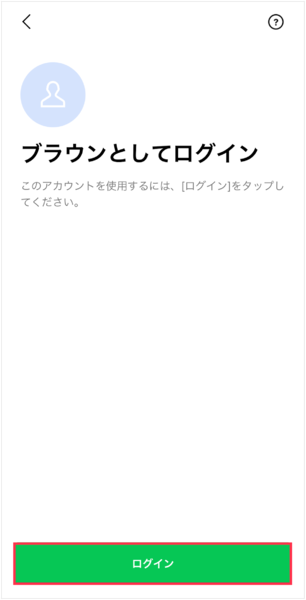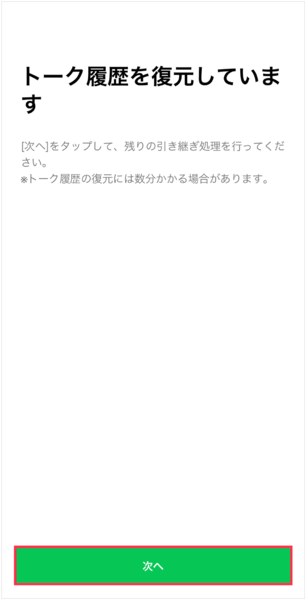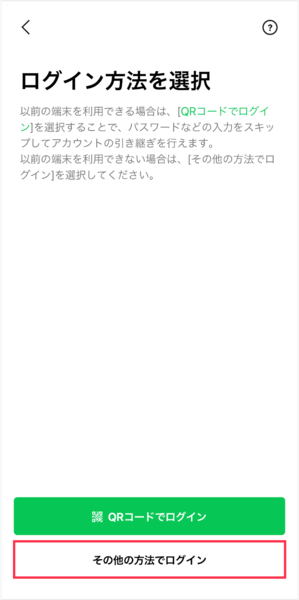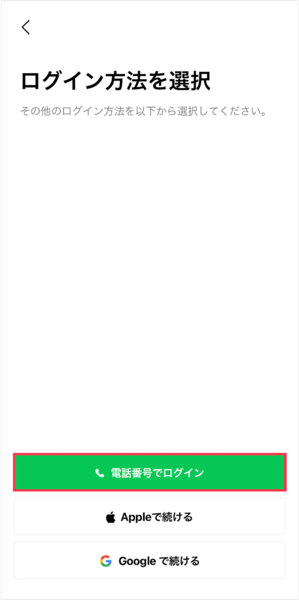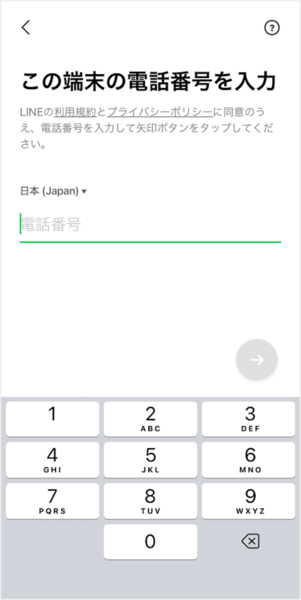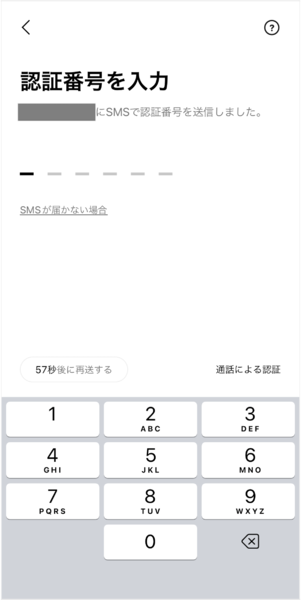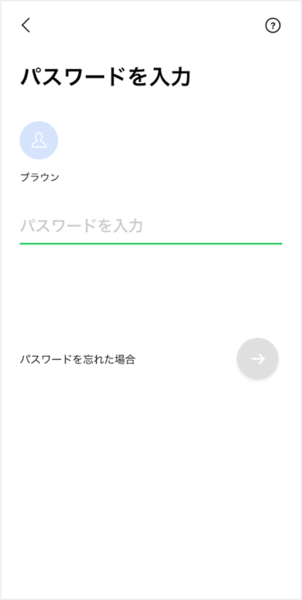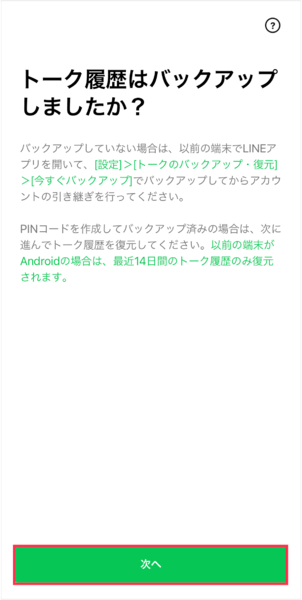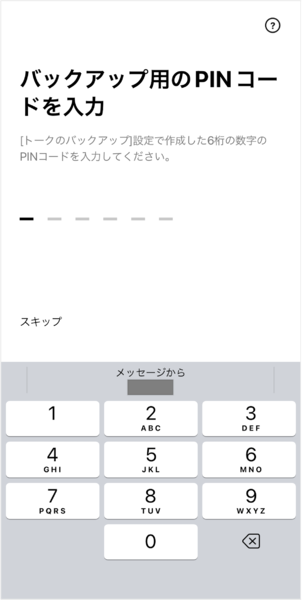新しいiPhoneをゲットしたら、なる早でやっておきたい
LINEのデータ引き継ぎ方法解説 iPhone→iPhone編【2025年最新版】
2025年03月05日 07時00分更新
新しいiPhoneをゲットしたら、なる早でやっておきたいのが、LINEのデータ移行。この記事では、古いiPhoneから新しいiPhoneへ買い替えるケースを想定して、実際のデータ引き継ぎの手順をご紹介します。
引き継げるデータや設定
LINEのデータ引き継ぎでは、状況により、引き継げるデータや設定の内容が変わります。
●データや設定の引き継ぎ可否(iPhone→iPhoneの場合)
■引き継げるもの
・バックアップ済みの過去のトーク履歴
・アルバムやノートに保存中のデータ
・友だちリスト
・購入したスタンプ
・LINEスタンププレミアムの利用情報
・LINE Pay/LINEポイント残高
・購入済みのLINEコイン残高
・自分のプロフィール情報(LINE IDやアイコン)
・ステータスメッセージ
・グループ
・LINE連動アプリ・サービスの情報
・LINE VOOMの内容
■引き継げないもの
・通知音の設定
iPhone同士のデータ移行の場合、ほとんどの部分は移行できるのは嬉しいポイントです。
準備作業
まずは古いiPhoneを使って、データ移行の準備をしましょう。手順は以下のとおりです。多くのギガを消費することもあるので、iPhoneをWi-Fiに繋げた状態での作業をお勧めします。
1.LINEのアプリを最新版にアップデート
App Storeを開くか、こちらのリンクからApp StoreのLINEのページを開きます。画面に「アップデート」のボタンが表示された際は、そちらをタップしてLINEを最新版にアップデートしてください。
アップデートのボタンが表示されない(「開く」ボタンが表示される)ときは、アップデート作業は不要です。
2.iOSを最新版にアップデートする
iPhoneの「設定」を開き、「一般」→「ソフトウェアアップデート」と進み、iOSのアップデートの有無をチェックします。
画面の下部に「iOSは最新です」と表示されていればOK。そうでない場合はアップデートの案内が表示されるので、画面の指示に従って、iOSをアップデートしてください。
3.LINEのトークデータをiCloudにバックアップする
LINEアプリを開き、「ホーム」をタップ。続いて画面右上の「設定(歯車マーク)」から「トークのバックアップ」→「今すぐバックアップ」と進み、iCloudにトークデータをバックアップします。
※ 「今すぐバックアップ」が表示されないときは、「PINコードを作成して今すぐバックアップ」を選べばOKです。
バックアップが終わると、「引き継ぎを行う/閉じる」ボタンが表示されるので、「閉じる」をタップしてください。
データ移行
LINE側の準備作業が終わったら、次にiPhone全体のデータ移行を済ませましょう。本題から逸れるため説明は割愛しますが、対応しているモデルなら、操作が比較的簡単な「クイックスタート」が便利です。
iPhone全体のデータ移行が完了したら、以下の手順でLINEのデータを新しいiPhoneへと引き継ぎましょう。
●手許に古いiPhoneがある場合
■クイックスタートを利用した際の手順
1.新しいiPhoneでLINEを開く
2.「おかえりなさい、〇〇(ユーザー名)!」と表示されたら、画面下部の「本人確認する」ボタンをタップ
3.LINEに登録した電話番号を入力
4.SMSに届いた認証番号を入力
5.パスワードを入力
■クイックスタートを利用しなかった際の手順
1.新しいiPhoneでLINEを開く
2.「ログイン」をタップ
3.「QRコードでログイン」をタップ
4.「QRコードをスキャン」をタップ
5.古いiPhoneでLINEを開き、「設定」→「かんたん引き継ぎQRコード」と進んでQRコードを表示
6.新しいiPhoneで、5のQRコードを読み取る
7.古いiPhoneのLINEの確認画面で「はい、スキャンしました」を選択し、「次へ」をタップ。続けて、生体認証やパスコード等で本人確認する
8.新しいiPhoneのLINEで「ログイン」を選択
9.トーク履歴の復元画面で「次へ」をタップ。その後は必要な設定項目が随時表示されるので、設定を進めていく
●手許に古いiPhoneがない場合
1.新しいiPhoneでLINEを開く
2.「ログイン」をタップ
3.「その他の方法でログイン」をタップ
4.「電話番号でログイン」をタップ
5.LINEに登録した電話番号を入力
6.SMSに届いた認証番号を入力
7.自分のアカウント名が表示されていることを確認し、「はい、私のアカウントです」を選択
8.パスワードを入力
9.トーク履歴のバックアップを確認する画面が出るので、「次へ」をタップ(PINコードの入力を求められた場合は、トークデータのバックアップ用PINコードを入力)
10.トーク履歴の復元画面で「次へ」をタップ。その後は必要な設定項目が随時表示されるので、設定を進めていく
LINEのデータ移行完了まで、古いiPhoneは手許に残しておくと便利
LINEのデータを移行する際、古いiPhoneが手許にあるかどうかで、作業にかかる手間も違ってきます。
新しいiPhoneは気持ちよく使い始めたいもの。役目を終えた古いiPhoneを下取りや売却に出すつもりなら、端末がいつ自分の手を離れるのか、事前に確認しておくのがおすすめです。